修正版: ノートパソコンでNetflixの映画をダウンロードしてオフラインで見ることはできますか?
ラップトップでNetflixの映画をダウンロードできますか?他の多くの人も同じ疑問を抱いています。Netflix動画をラップトップでオフライン視聴する方法について、人々は興味を持っています。インターネットに接続することなく、お気に入りの番組を楽しむことを想像してみてください。
この記事では、「ラップトップでNetflixの映画をダウンロードする方法は?」「ラップトップでNetflixの映画をダウンロードできるか?」について調べます。
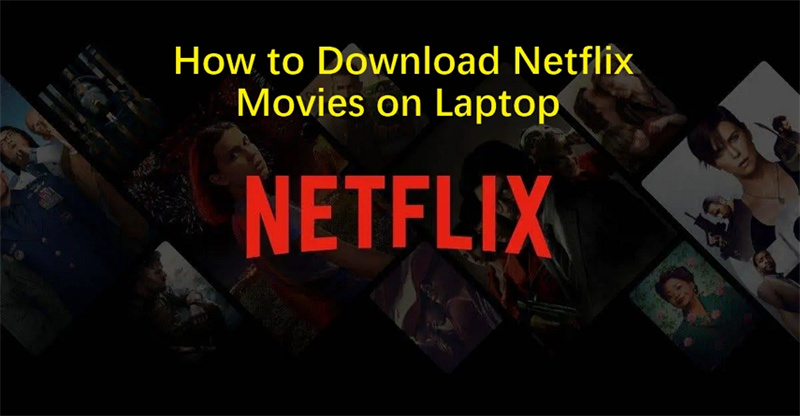
パート1. Netflix動画をラップトップにダウンロードしてオフラインで見ることはできるか?
できます!Netflixに加入していれば、Netflixアプリを使ってラップトップにNetflix動画をダウンロードできます。この機能はWindows 10と11を搭載したラップトップでご利用いただけます。一度ダウンロードすれば、オフラインでも好きなコンテンツを見ることができます。
オフライン再生の解像度は契約プランによって異なります。ダウンロードを開始するには、Netflixアプリの最新バージョンがインストールされていることを確認してください。コンテンツのダウンロードに対応しているデバイスは以下の通りです:
- Android携帯またはタブレット
- iPhoneまたはiPad
- Windows 10またはWindows 11コンピューター(広告なしのNetflixプランのみ)
- Amazon Fireタブレット
- Google Chromebook(Google Play Storeがインストールされているもの)
パート2. ラップトップでNetflix動画をダウンロードする公式な方法
ラップトップでNetflix動画を正式にダウンロードするには、以下の手順が必要です:
1. Netflixアプリをダウンロード
まず、Microsoft StoreからNetflixアプリをダウンロードする必要があります。Netflixはブラウザからのコンテンツダウンロードを制限しているため、専用アプリの存在は非常に重要です。
2.Netflixアプリを起動
アプリをインストールしたら、ラップトップで起動します。初めてアプリを使用する場合は、ポップアップ通知が表示され、ダウンロード可能な映画やテレビ番組があるセクションに案内されます。

3. ダウンロードコンテンツへのアクセス
メニューアイコンをクリックしてください。下にスクロールし、「ダウンロード可能」オプションを見つけます。
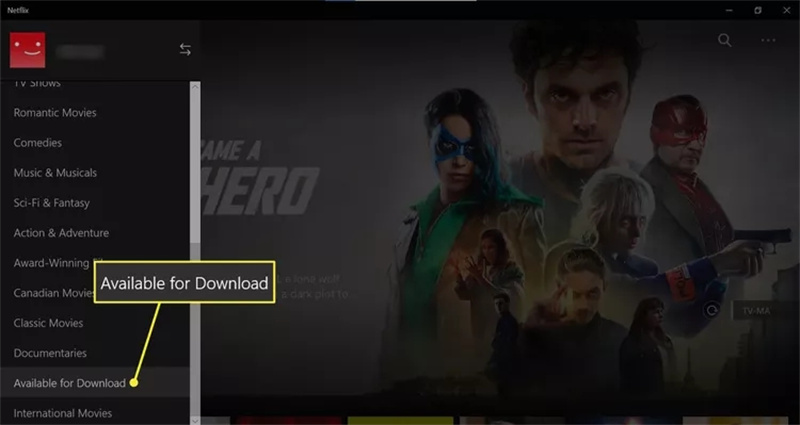
4. コンテンツを選択してダウンロードを開始します。
リストをブラウズするか、手動でダウンロードしたい映画やテレビ番組を検索します。ご希望のコンテンツを選択したら、ダウンロードアイコンをクリックします。ダウンロードが完了するまでしばらくお待ちください。アプリ内で進行状況を確認できます。
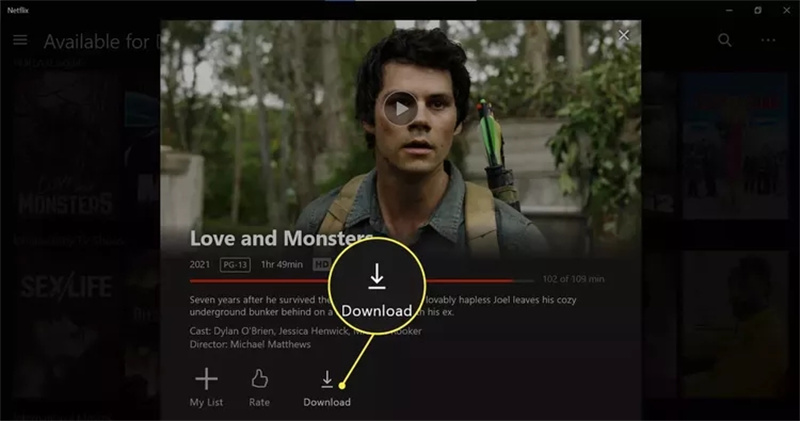
5. ダウンロードコンテンツへのアクセス
ダウンロード後、メニューアイコンをもう一度クリックし、「マイダウンロード」を選択します。ダウンロードした映画やテレビ番組が表示されます。アイテムをクリックして再生を開始します。
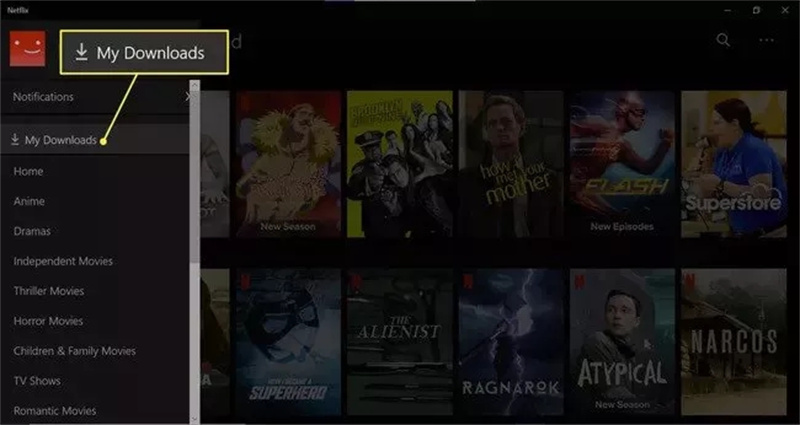
ダウンロードした映画やテレビ番組を削除したい場合は、「ダウンロード」アイコンをタップし、「ダウンロードを削除」を選択します。

Netflixのスマートダウンロード機能はデフォルトで有効になっています。Wi-Fiに接続すると、容量を節約するために視聴済みのテレビエピソードを自動的に削除し、次に利用可能なエピソードをダウンロードします。この機能はマイダウンロードタブで管理できます。
ラップトップでNetflixアプリを使用してNetflix動画をダウンロードする際の制限事項
- Netflixのすべての映画やテレビ番組がダウンロードできるわけではありません。
- デバイスにダウンロードしたテレビ番組や映画は、一定の時間が経過すると視聴期限が切れます。
- 一部のコンテンツには地域的な制限があり、ライセンス契約により特定の地域ではダウンロードできない場合があります。
- ご利用のプランに応じて、1台、2台、または4台のデバイスでタイトルをダウンロードできます。通常、スタンダードプランでは2台のデバイスに、プレミアムプランでは4台のデバイスにダウンロードが可能です。
パート3. ラップトップでNetflix動画をMP4 1080Pにダウンロード
Netflix動画のダウンロードには、いくつかの制限があります。Netflixのアプリがなくても、ラップトップでNetflixの映画をダウンロードできるでしょうか?HitPaw Netflix Video Downloaderを使えば、全ての地域からラップトップでNetflixの映画をダウンロードできます。
HitPaw Netflixダウンローダーの特徴
- Netflixのすべての地域から映画やテレビ番組をダウンロードできます。
- Netflixのアプリは必要ありません。内蔵のウェブプレーヤーで、Netflixからラップトップに直接動画をダウンロードすることができます。
- MP4 1080でNetflix動画をラップトップにダウンロード
- 多言語字幕と5.1サラウンド音声を保存
- 一括ダウンロードのサポート
- ダウンロードした動画を永久保存し、オフラインのデバイスで再生できます。
- 無制限ダウンロード
HitPaw Netflixダウンローダーを使ってNetflix動画をラップトップにダウンロードする方法
ステップ1:HitPaw Video Converterをパソコンにダウンロードしてインストールします。インストールしたら、プログラムを起動し、「ツールボックス」タブに移動します。Netflix動画ダウンローダーを探し、クリックして開きます。

ステップ2:Netflixウェブプレーヤーが開きます。Netflixアカウントにサインインしてください。このステップは、ご希望のコンテンツにアクセスし、ダウンロードするために不可欠です。

ステップ3:Netflixウェブプレーヤーでお好みの映画やテレビ番組を検索します。選択したら、「ダウンロード」ボタンをクリックしてダウンロードプロセスを開始します。

ステップ4:ダウンロードを開始する前に、解像度、オーディオ、字幕のオプションを選択することで、お好みの設定をカスタマイズします。設定が完了したら、ダウンロードボタンをクリックしてダウンロードを開始します。

ステップ5:ダウンロード中、お好みに応じてダウンロードタスクを一時停止、キャンセル、再開することができます。

ステップ6:ダウンロード完了後、Netflix動画はパソコンの「保存先」フォルダーにあります。

パート4. ラップトップでのNetflix番組のダウンロードに関するFAQ
Q1. ラップトップでNetflixをダウンロードできないのはなぜですか?
A1. ラップトップでNetflixをダウンロードできない場合、以下の要因を考慮してください。お使いのラップトップがサポートされているシステム(Windows 10&11)であることをご確認ください。MacのラップトップはNetflixからダウンロードできませんのでご注意ください。また、ウェブブラウザ経由でのNetflix動画のダウンロードはサポートされていません。最後に、コンテンツをダウンロードするために、広告なしのサブスクリプションを取得していることを確認してください。
Q2. ラップトップでNetflixアプリを使わずに動画をダウンロードする方法は?
A2. Netflixは、公式にはウェブブラウザ経由でのラップトップへの動画のダウンロードをサポートしていません。HitPaw Netflix Downloaderを使うことをおすすめします。Netflixアプリをインストールしなくても、Netflixから動画をダウンロードできます。
Q3. Netflix動画をラップトップに永久ダウンロードする方法は?
A3. Netflixの公式アプリはダウンロードした動画を永久にオフラインに保存することができませんが、サードパーティーのHitPaw Netflix Downloaderは、Netflix動画を永久にオフライン視聴のためにラップトップにダウンロードしたままにすることができます。
Q4. MacBookでNetflix動画をダウンロードできますか?
A4. Mac用のNetflixアプリはありません。Boot Campパーティションを作成することで、MacにWindowsシステムをインストールすることはできます。
結論
このように、NetflixはWindows 10と11システムを搭載したラップトップに動画をダウンロードする公式な方法を提供しています。すべての動画がNetflixでダウンロードできるわけではなく、ダウンロードされた動画はDRMで保護されていることを忘れないでください。もし制限なしで動画を楽しみたいなら、 HitPaw Netflix Video Downloaderがおすすめです。Netflixからすべての地域のラップトップに動画をダウンロードすることができます。

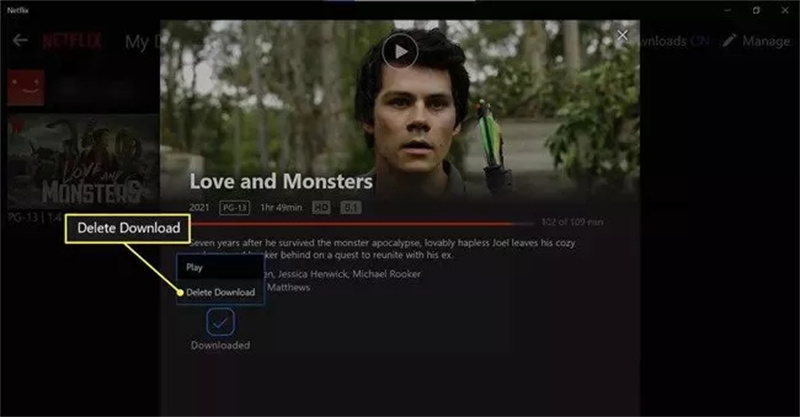












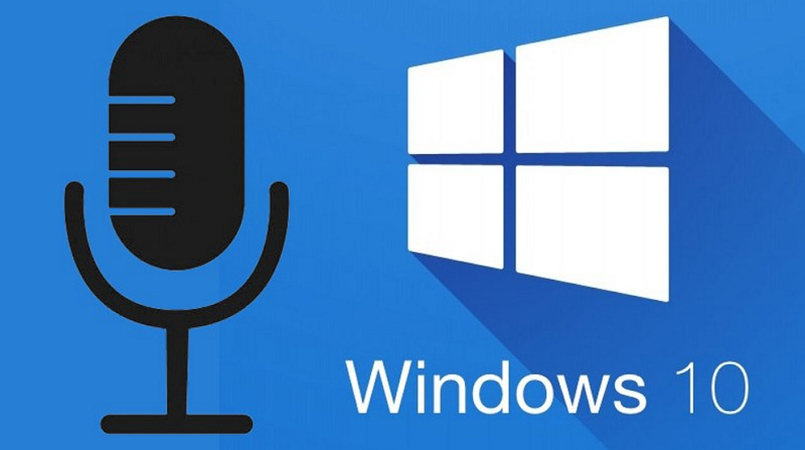



ホーム > Video Tips > 修正版: ノートパソコンでNetflixの映画をダウンロードしてオフラインで見ることはできますか?
「評価」をお選びください:
松井祐介
編集長
フリーランスとして5年以上働いています。新しいことや最新の知識を見つけたときは、いつも感動します。人生は無限だと思いますが、私はその無限を知りません。
すべての記事を表示コメントを書く
製品また記事に関するコメントを書きましょう。